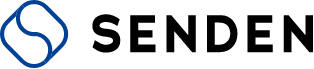Columnコラム
2024.06.10
Matterportの言語について
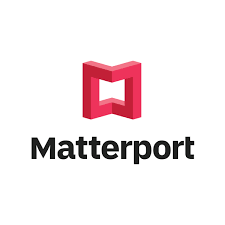
Matterportサイトの文字化けの修正
文字化けする理由
弊社ではMatterportの撮影を行っております。
その中でお客様から
「Matterport上で文字化けしている」
などのご意見を頂戴するケースがあります。
文字化けする理由としては、Matterportサイトはアメリカで管理されており、日本国内でMatterportサイト(撮影したスペースのことを指しています)を閲覧すると自動的に翻訳されてしまうからです。
これは、日本語で作ったMatterportにも適用されてしまい、”日本語で作ったMatterportサイトを、Googleが一度英語に直し、再び日本語に翻訳し表示させる”ということが起きてしまい、「日本語で作ったMatterportサイトなのに変な日本語になってる!」という現象を生み出しています。
Matterport上での”これ”といった解決策はまだなく、現状の解決方法としては、タグやテキスト、タイトルなどすべて希望の言語で作成し、ブラウザ上の翻訳機能をオフにするしかありません。
しかしこれだと、Matterportサイトを訪れるすべての人にアナウンスをする必要があり、お客様にとっては親切ではありません。
そういった場合の対応策(解決策ではないです)は、
「Matterportサイトの読み込む言語を指定する」
です。ちょっと意味がわからないかもしれませんが、簡単に言えば、
「このMatterportサイトは日本語で作ってるから、日本語で表示して!テキストは翻訳しなくていいよ!」
とGoogle(ブラウザ)に指示を出すことができます。
文字化けの直し方
やり方は末尾に「&lang=ja」を入れることです。
例えば
“https://my.matterport.com/show/?m=6QwZa5mFFCa”
というURLであれば、
“https://my.matterport.com/show/?m=6QwZa5mFFCa&lang=ja”
になります。これだけで、
「このサイトは日本語で表示して!」
と指示することができるので、日本語で作っている場合、大体の文字化けは解決されます。
その他にも、他の言語で指示することもできます。
英語の場合は「&lang=es」
中国語の場合は「&lang=zh」
韓国語の場合は「&lang=ko」
を入れてください。ただし、言語を指定する場合、Matterportサイト自体をその言語で作る必要があります。
「日本語で作ったサイトを英語に表示して!」
などのことは現状はできません。
多言語に対応したMatterportサイトの作り方
上記のことを踏まえ、応用としては、1つのMatterportサイトを日本語版、英語版、中国語版、韓国語版など、同時4言語で作ることができます。
やり方としては、
①Matterportサイトをアップし、ある程度の編集を行う
②Matterportサイトを複製
③テキストを各言語で挿入
④各URL末尾にコードを入れる
これで多言語に対応したMatterportサイトができます。
ただし、1つのサイト(URL)を多言語したわけではなく、あくまでも4つサイト(URL)を作っただけなので、そこは注意が必要です。
タグ一覧
最後に言語タグの一覧を出しておきますので、必要であればコピーして末尾に付けてください。
3D Showcase UI を日本語で表示する。
&lang=ja
3D Showcase UI をアメリカ英語で表示する。
&lang=en
3D Showcase UI をスペイン語で表示する。
&lang=es
3D Showcase UI をフランス語で表示する。
&lang=fr
3D Showcase UI をドイツ語で表示する。
&lang=de
3D Showcase UI をロシア語で表示する。
&lang=ru
3D Showcase UI を中国語で表示する。
&lang=zh
3D Showcase UI を韓国語で表示する。
&lang=ko
3D Showcase UI をオランダ語で表示する。
&lang=nl
3D Showcase UI をイタリア語で表示する。
&lang=it
3D Showcase UI をポルトガル語で表示する。
&lang=pt

- コラム
- Matterportの言語について